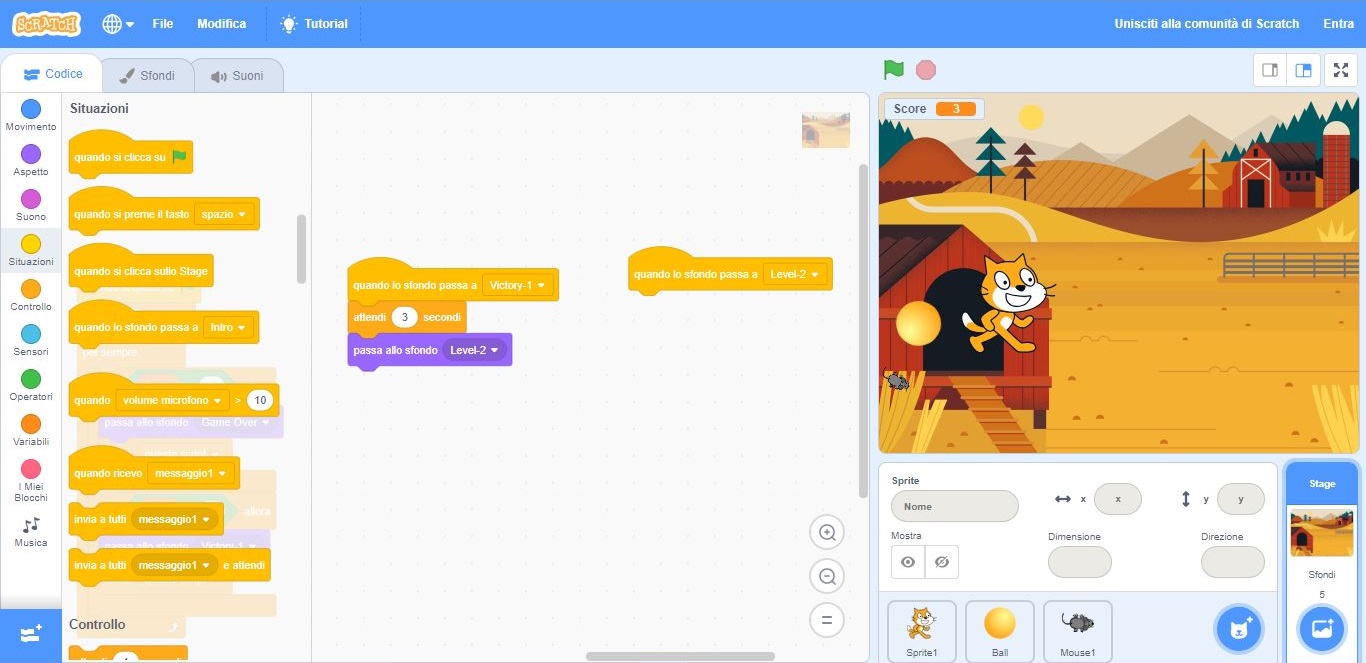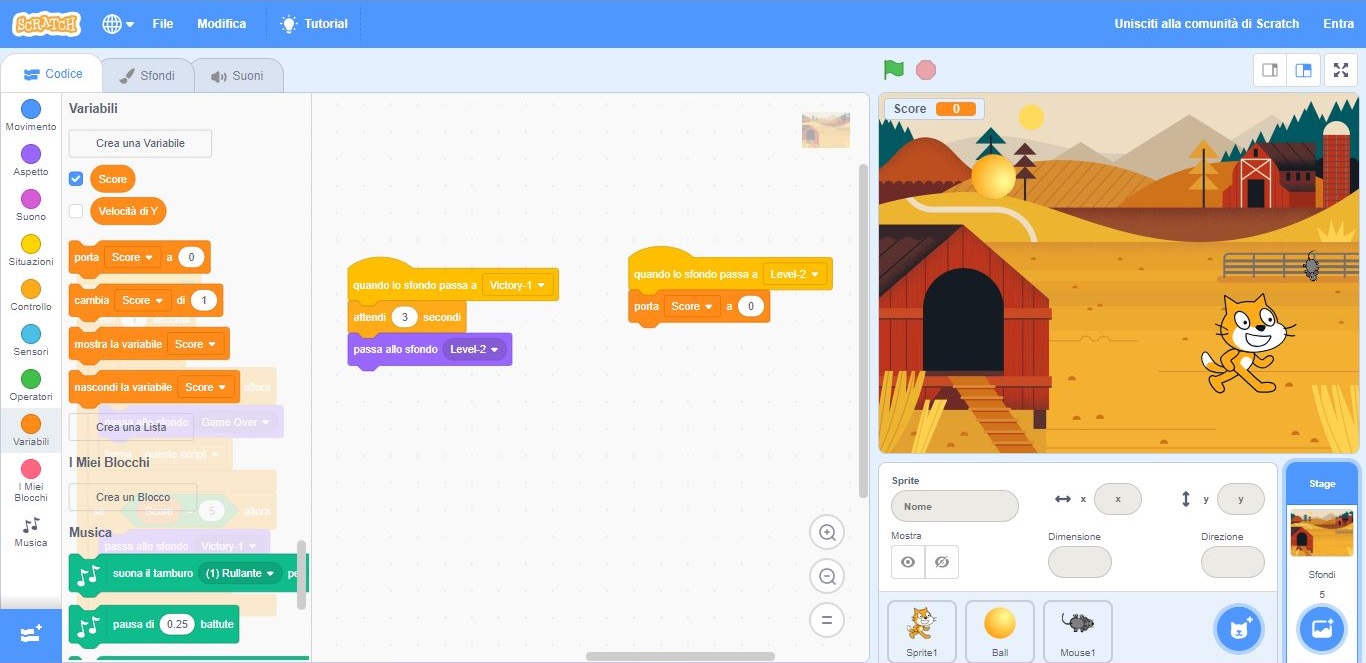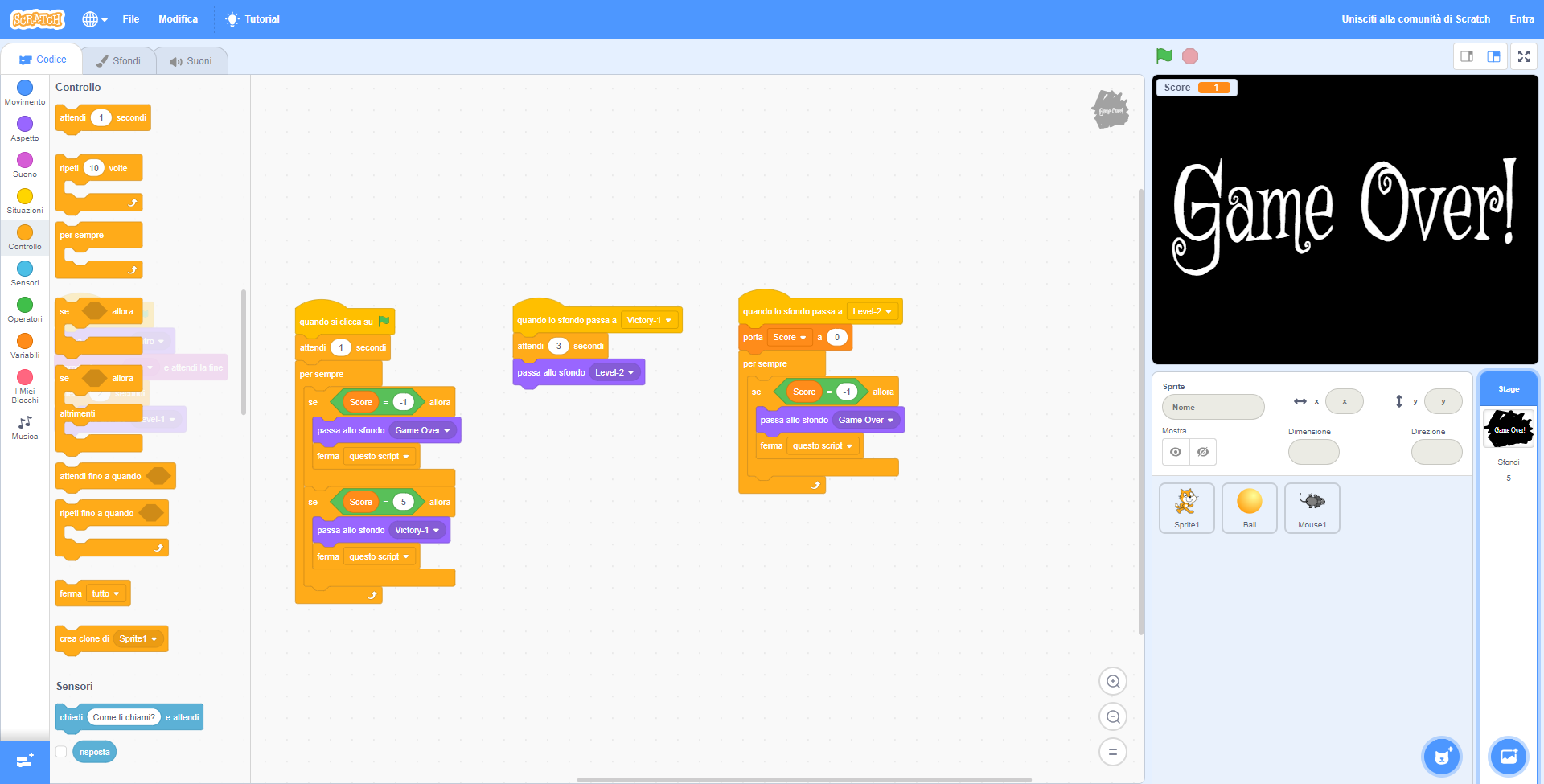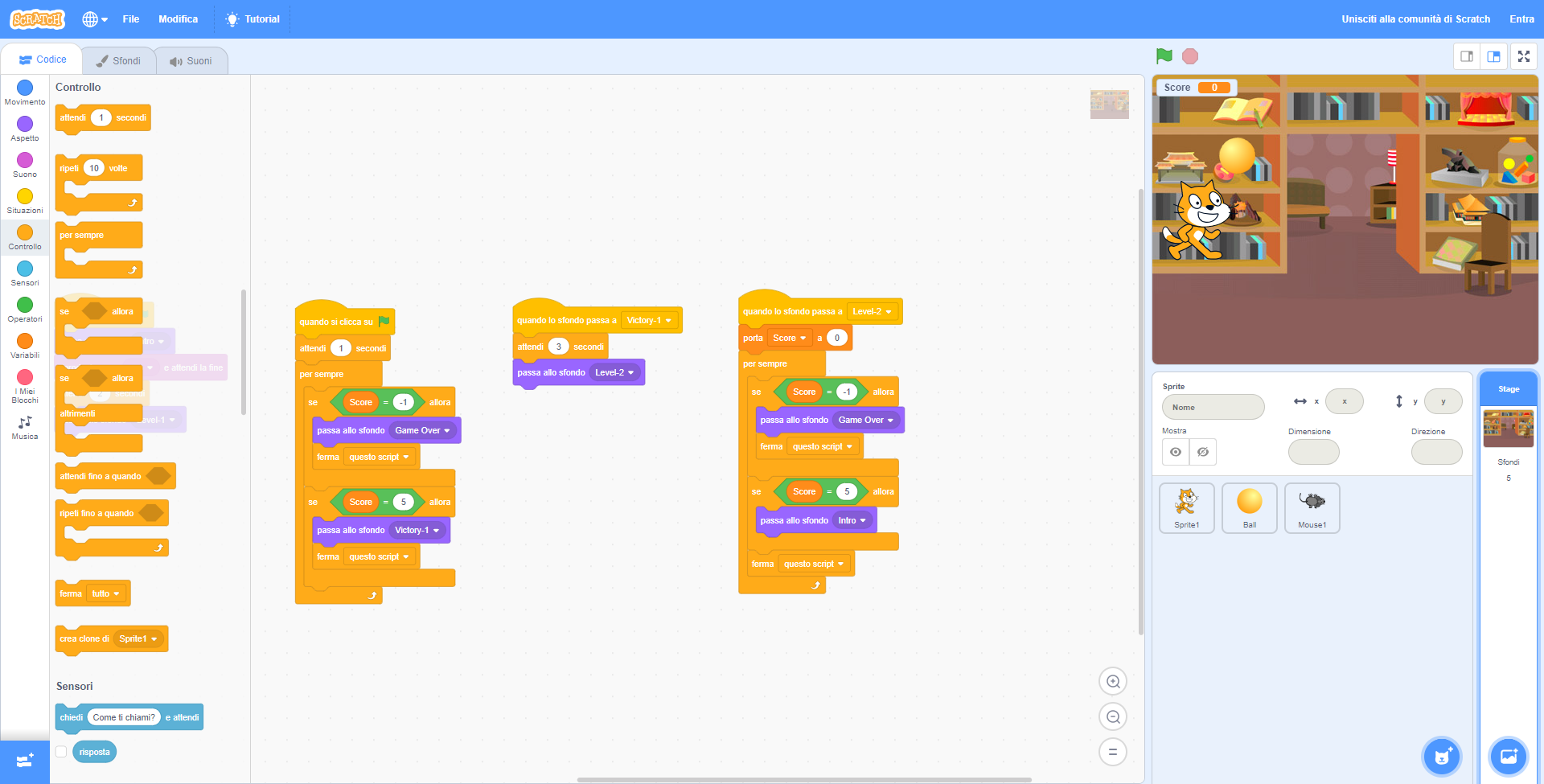Avendo finalmente un nuovo livello a nostra disposizione, con tutti gli Sprite opportunamente posizionati, non ci resta che impostare il livello della difficoltà per il nostro secondo livello. Abbiamo già a disposizione diverse soluzioni per rendere più difficile il cammino del giocatore: dai numeri (e la velocità) degli Sprite nemici al punteggio da raggiungere, passando ai punti che gli stessi avversari potranno toglierci a ogni tocco. Insomma, le possibilità sono davvero infinite, ma dovremo avere una chiara visione in mente per arrivare alla creazione di un secondo livello credibile ed efficace. Proseguiamo quindi nel progetto, creando un’interazione con gli altri Sprite.
Attiviamo il punteggio del secondo livello
Arrivati al punto di avere sia il topolino che la pallina da gioco sul nostro scenario, cominceranno anche i primissimi problemi per i giocatori che andranno ad aprire il nostro progetto. Dovremo quindi impostare il punteggio nel nuovo Sfondo, stando attenti a lasciare intatti tutti i ferma questo script che serviranno per evitare dei problemi spiacevoli con le transizioni. Da quel punto, muoviamoci tra le sezioni del Codice fino a raggiungere la casella delle Situazioni, trascinando un nuovo “quando lo sfondo passa a” sulla griglia degli Sfondi, che andrà collegato al Level-2.
Azzeriamo il punteggio della vittoria
Prendendo spunto dai comandi dedicati alla bandiera verde, quelli che si attiveranno all’inizio del nostro progetto, dovremo integrare due serie di Blocchi diversi per attivare in maniera simile le schermate della vittoria e della sconfitta. Innanzitutto, occupiamoci dello Score. Quando verrà il momento di passare al Level-2, il nostro Score non si azzererà, ma anzi rimarrà fermo sul 5. Fortunatamente, nel nostro caso ci basterà fissare un porta Score a 0 dalla casella delle Variabili - trascinandolo al di sotto di quando lo sfondo passa a Level-2 - per creare una transizione completa e pulita.
Integriamo la seconda schermata della sconfitta
Con la transizione al Level-2 finalmente pulita da qualsiasi Score o Sprite fuori posto, non ci resta che decidere quando mostrare le schermate della vittoria e della sconfitta. Trasciniamo quindi un “per sempre” dalla sezione del Controllo, andando a fissarlo al di sotto del “porta lo Score a 0”. A questo punto non ci resta che inserire i nuovi Blocchi dedicati alla sconfitta. Copiando quanto fatto in precedenza, integriamo nel nuovo “per sempre” le variabili dedicate al punteggio. Quindi, muovendoci nella sezione del Controllo, trasciniamo un “se succede qualcosa allora” all’interno del Blocco, indicando un altro Score = -1. Per farlo, ricordiamoci di trascinare un x = 50 dalla sezione degli Operatori, fissando un valore pari a -1. Per indicare lo Score, invece, ci basterà trascinare il Blocco dello Score dalla sezione delle Variabili.
Una volta che il punteggio raggiungerà il valore -1, il gioco dovrà passare automaticamente allo Sfondo del Game Over, ma per farlo avrà bisogno di un’ultima indicazione! Muoviamoci infatti nella sezione dell’Aspetto e, una volta raggiunta, trasciniamo il “passa allo sfondo” all’interno del “se Score = -1 allora”, specificando che il gioco dovrà passare allo sfondo Game Over. In questo modo avremo attivato la seconda schermata della sconfitta, ma per bloccare il “per sempre” del nostro script avremo bisogno di un ultimo Blocco. Nello specifico, dovremo dirigerci nella sezione del Controllo e trascinare il “ferma tutto” al di sotto del “passa allo sfondo Game Over”, specificando ovviamente che il Blocco dovrà fermare questo script (e non l’intero gioco).
Attiviamo la seconda schermata della vittoria
Allo stesso modo, non ci resta che spostare la nostra attenzione sulla prossima schermata della vittoria. In questo caso, così come in tutti quelli futuri, dovremo decidere sin dall’inizio quale Score dovremo raggiungere per attivare la schermata della vittoria. Visto che si tratta del nostro primo Sfondo nel quale dovremo evitare l’ostacolo del topino grigio, possiamo lasciare lo Score da raggiungere a 5 o, nel caso in cui volessimo alzare fin da subito la difficoltà, a 15. In entrambi i casi dovremo comunque integrare dei nuovi Blocchi. E, come già fatto con la nuova schermata della sconfitta, dovremo innanzitutto fissare un altro “se succede qualcosa allora” al di sotto del “per sempre”; stavolta servirà per la seconda schermata della vittoria.
Quindi, osservando anche i Blocchi dedicati alla sconfitta, ci serviranno non 1, non 2, ma ben 4 comandi diversi. Prima di indicare lo Sfondo del Victory, muoviamoci nella sezione degli Operatori e ricordiamoci di trascinare x = 50 all’interno del “se succede qualcosa allora”, indicando 5 (o 15) come numero di riferimento e Score (dalla casella delle Variabili) al posto dello spazio vuoto. Subito dopo, trasciniamo un “passa allo sfondo” al di sotto del “se Score = 5 allora”, lasciando vuota la parte dedicata allo sfondo di riferimento; ci servirà quando dovremo creare lo Sfondo dedicato alla vittoria del Level-2. Infine, trasciniamo il “ferma tutto” dalla sezione del Controllo e fissiamolo al di sotto degli altri Blocchi, ricordandoci che dovrà semplicemente fermare “questo script”, ovvero lo script della vittoria.
Nelle prossime lezioni ci occuperemo della schermata dedicata alla vittoria, dal momento che dovremo ancora fare gli ultimi passi per vederla in azione.